如果您玩电脑游戏多年,您可能听说过“垂直同步”这个术语一两次。也许您还听说过G-Sync 和 FreeSync 。对于那些不知道的人来说,VSync 实际上是“垂直同步”的缩写。这是一项显示功能,旨在让游戏屏幕与计算机的 GPU同步运行。垂直同步不仅对电脑游戏很重要,而且是良好游戏显示器的最重要标准之一。
在本文中,我们将仔细研究垂直同步(及其相关技术),以了解它的工作原理、是否应该启用它,以及如果您不喜欢这种优化,如何禁用它。
什么是垂直同步技术?

VSync 是一种图形技术,旨在将游戏的帧速率与游戏显示器的刷新率同步。这项技术最初由 GPU 制造商首创,旨在解决屏幕撕裂问题(当屏幕同时呈现多个帧的部分内容时会发生这种问题)。这可能会导致类似于上面所示示例的视觉伪影,通常表现为显示中的水平分割。当显示器的刷新率(每秒更新的频率)与显卡每秒产生的帧数不同步时,就会出现屏幕撕裂。
屏幕撕裂随时可能发生,但在快速运动期间最常见,特别是当游戏以高于显示器可以处理的帧速率运行时,或者当帧速率急剧变化而显示器无法跟上时。在具有垂直图像元素(例如树木、入口或建筑物)的快节奏游戏中,这一点尤其明显。当这种情况发生时,这些线条显然不会正确排列,这可能会破坏沉浸感,并使精美的游戏看起来相当难看。
垂直同步做了一些事情来帮助缓解这个问题。首先,它将显卡输出的帧速率限制为显示器的刷新率(60Hz,除非您有高刷新率显示器),从而更容易避免每秒帧数超出显示器的处理能力。
它通过阻止 GPU 对显示内存执行任何操作,直到显示器完成当前的刷新周期来实现这一点 – 实际上,在准备好之前不会向其提供任何更多信息。通过双缓冲和页面翻转的组合,VSync 仅在完成刷新周期时才将帧绘制同步到显示器上,因此在启用 VSync 时您不应该看到撕裂。
这有很大区别吗?

VSync 仅有助于解决屏幕撕裂问题,并且只有在必要时限制 fps 才能真正实现这一点。如果您的显示器无法跟上特定游戏的 fps,那么垂直同步可以发挥很大作用。
但是,垂直同步无法像 HDR那样提高分辨率、颜色或亮度级别。这是一种预防性技术,专注于阻止特定问题而不是进行改进。它还往往会损害性能。
通过强制在显示之前完全渲染帧,您的 fps 可能会受到影响,并且最多,您的帧速率仅限于显示器的刷新率。在某些游戏中,较高的 fps 可以减少输入延迟,这也会影响您的竞技表现。
如果您确实想充分利用电脑的游戏功能,请将您的设置调整到最大程度非常重要。查看我们关于最佳 Nvidia 控制面板设置的指南,如果您喜欢《使命召唤》 ,我们有《使命召唤:现代战争 III》的游戏特定指南,可以帮助您将计算机发挥到极限。
启用垂直同步技术需要什么?
您不需要特定的显示器来使用垂直同步 – 它旨在与所有类型的显示器配合使用。您需要一个支持它的显卡,但最近几代产品的整个产品系列都支持它。 VSync 已经存在很多年了,Nvidia 和 AMD 都可以选择在其驱动程序中为所有游戏启用该设置。
但是,如果您希望在单个游戏的基础上进行此操作,大多数游戏都将其作为图形设置菜单中的切换选项提供。
垂直同步有问题吗?

垂直同步远非完美的解决方案,即使它很有用并且按预期工作,它也会对您的游戏体验产生负面影响。如果显示器和游戏无法同步,那么垂直同步可以显着降低帧速率,以尝试找到可以同步的点。这可能会导致输入延迟和卡顿增加,从而恶化游戏体验。屏幕撕裂在射击游戏和格斗游戏等快节奏游戏中最为明显,但它可能会影响所有类型的游戏,无论类型如何。
这就是为什么,如果您对这些类型的游戏特别认真,启用垂直同步可能不值得。另一种设置称为三重缓冲,可以帮助减少垂直同步的一些问题,但这并没有任何保证。
什么是自适应垂直同步和快速同步?

这就是事情变得有点复杂的地方。 GPU 公司在 VSync 首次发布时就清楚地意识到它的潜在问题,从那时起他们就一直在尝试制作改进版本。这就是为什么当您进入 GPU 控制面板时,您可能会看到不同的同步选项。更高级的垂直同步形式包括:
- 自适应垂直同步:这是 Nvidia 的一项改进,可监视显示器的最大刷新率。如果游戏的FPS等于或高于刷新,则启用垂直同步。如果 FPS 低于此值,它将被禁用,从而防止出现一些输入延迟问题。
- 快速同步:快速同步是 Nvidia 自适应垂直同步的更高级形式,可在必要时启用垂直同步,并添加自动三重缓冲以尽可能选择最佳帧数据。它需要消耗大量电量,但也有助于解决许多垂直同步问题。
- 增强同步: 增强同步是 AMD 的快速同步版本。当帧速率低于显示器的刷新率时,它会禁用垂直同步,以防止出现相关问题。
VSync 比 G-Sync 或 FreeSync 更好吗?

Nvidia 的G-Sync和 AMD 的FreeSync旨在提高 VSync 能力。这两种 GPU 技术均可将刷新率和数据与 GPU 的帧速率同步。两家公司希望解决垂直同步问题,特别是图像精度和均匀性以及撕裂问题。本质上,G-Sync 和 FreeSync 是 VSync 软件的更有效版本。如果您可以使用它们,我们建议您尝试一下。
但是,这些技术与您的显卡和显示器兼容。大多数显示器都具有G-Sync或 FreeSync,但支持很少。由于它们是竞争软件,因此您将很难找到同时使用这两种软件的显示器。最后,您可能必须尝试将显示器的功能与 GPU 相匹配。只要您在购买前了解这两种设备的技术规格,这相对容易实现。
谁可以使用 G-Sync 和 FreeSync?
大多数(如果不是全部)现代 Nvidia 和 AMD 显卡都提供对 G-Sync 或 FreeSync 的访问。另一方面,几乎每个人都应该可以使用垂直同步 – 如果您的电脑可以处理游戏,它就可以支持垂直同步。
Nvidia 用户至少需要 GTX 650 Ti Boost GPU 才能实现基本的 G-sync 兼容性,并需要 GTX 1050 或更高版本才能实现 G-Sync HDR。这意味着,如果您拥有最好的显卡之一,例如Nvidia GeForce RTX 4070 Super ,您肯定可以访问 G-Sync。但是,请记住您的显示器也很重要,因为只有某些显示器支持 G-Sync。 G-Sync 适用于 Windows 7、Windows 8.1、Windows 10 和 Windows 11。
AMD FreeSync 也相当容易使用。它不仅可以被 AMD GPU 用户使用,而且一些 Nvidia GPU 也支持它。为了在 Radeon 显卡上运行 AMD FreeSync,您至少需要 AMD Radeon RX 200 系列 GPU。 FreeSync 还可在兼容的台式 AMD Ryzen APU 上使用。
如何启用垂直同步?
如果您有支持垂直同步的显卡,则可以轻松启用它以确保大多数显示器上的流畅性能。垂直同步可以通过 AMD FreeSync (AMF) 技术或 Nvidia 显卡驱动程序激活。或者,您可以在游戏的图形选项中切换垂直同步设置。
为了指导您完成此过程,以下是使用 PC 上的 Nvidia 控制面板启用垂直同步的简单分步指南:
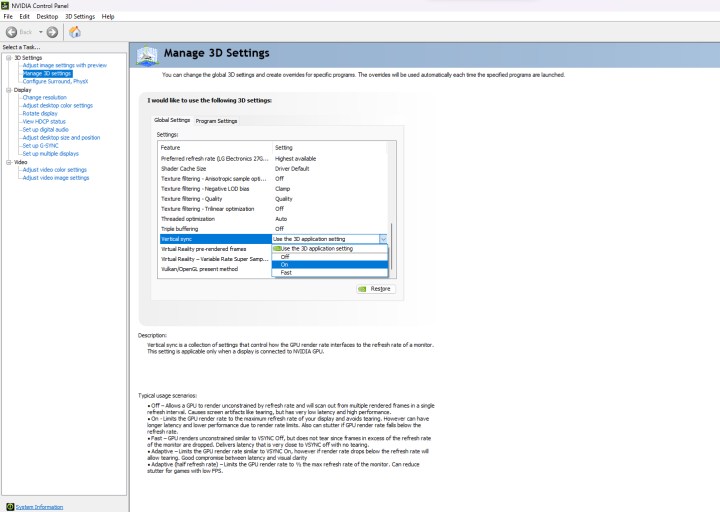
- 首先选择“开始”按钮并在搜索栏中输入“Nvidia 控制面板” 。选择Enter启动 Nvidia 控制面板。
- 打开 Nvidia 控制面板后,您将在控制面板左侧找到管理 3D 设置的选项。
- 选择位于“全局设置”选项卡下的“垂直同步”选项。
- 如果尚未启用,只需从下拉菜单中选择“开”即可激活垂直同步。您还可以让 3D 应用程序(例如游戏)决定是否要启用该功能。
垂直同步是开启还是关闭更好?
这一切都取决于您所拥有的游戏体验类型。如果您发现大量帧撕裂,或任何其他迹象表明您的游戏玩法无法跟上显示器的本机刷新率,那么启用垂直同步可能是个好主意。一般来说,垂直同步在这一点上是一种非常古老的帧优化技术,您会发现它默认内置于大多数硬件中。
您可能想要禁用该功能的唯一时间是当您发现帧丢失量异常时。严重的输入延迟可能是您可能想要尝试关闭垂直同步的另一种情况。